ファイルに自動で連番をつける。Windowsの初期動作でできるナンバリング。
ファイルに自動で連番をつける。Windowsの初期動作でできるナンバリング。
↓スクショしただけだと、こういう連番になってる。(WinShot のナンバリング)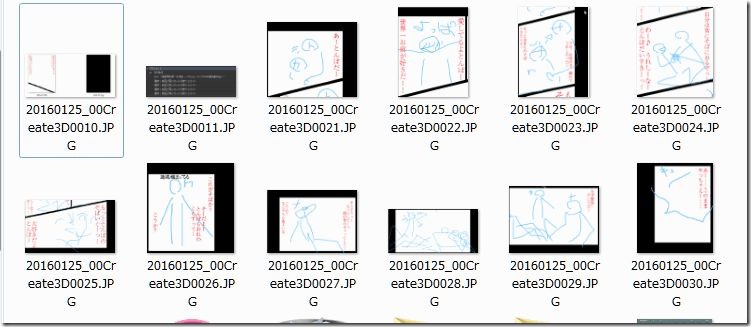 スクリーンショットを簡単に撮ることができる
スクリーンショットを簡単に撮ることができるWinShot の詳細はこちら↓freesoft-100.com エクスプローラで必要なファイルを選択する。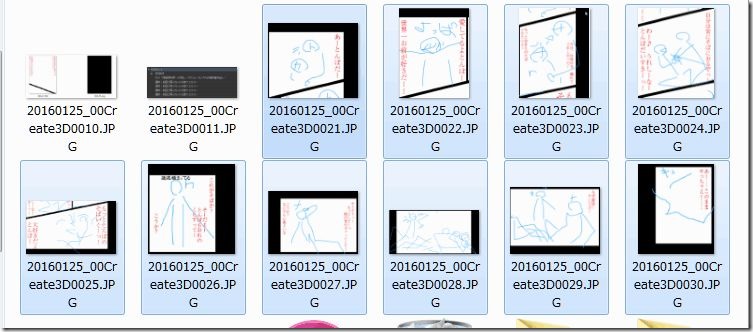
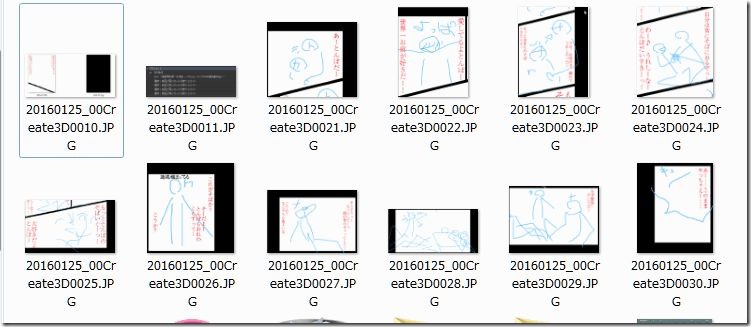 スクリーンショットを簡単に撮ることができる
スクリーンショットを簡単に撮ることができる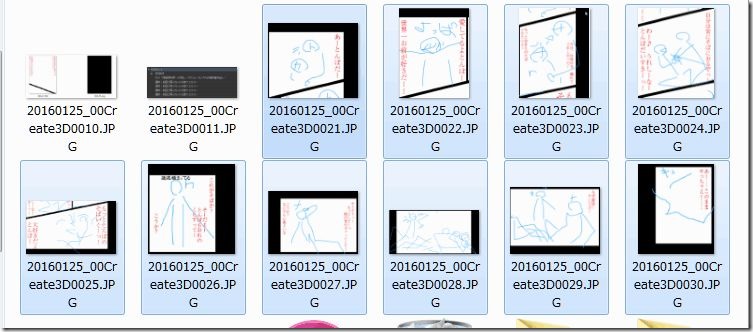
↓括弧付き数字が連番で入る。
 連番の数字のつけ方にこだわりがなければ、連番処理はこれで簡単にできる。
連番の数字のつけ方にこだわりがなければ、連番処理はこれで簡単にできる。
注意。
ソフトによっては、連番の数字の扱いが違う場合がある。
↓Evernoteの場合。
複雑なリネームなら、Flexible Renamer 。
これであなたも、ナンパリングらくらく~♪ヽ(´▽`)ノ
ファイルに自動で連番をつける。Windowsの初期動作でできるナンバリング。
でした。
エンジョイ! & サンキュー♪
【この記事を書いた日 2016/08/12 7:02 】


